MP4
- 1. Converter MP4 para outro formato +
-
- 1.2 Converter mp4 para windows movie maker
- 1.3 Converter mp4 para iTunes
- 1.4 Converter mp4 para divx
- 1.5 Converter mp4 para iMovie
- 1.6 Converter mp4 para AVI
- 1.7 Converter mp4 para ipad
- 1.8 Converter mp4 para avi
- 1.9 Converter mp4 para divx
- 1.10 Converter mp4 para Adobe Premiere
- 1.11 Converter mp4 para iPhone
- 1.12 Converter mp4 para MPEG
- 1.13 Converter mp4 para VOB
- 1.14 Converter mp4 para WAV
- 1.15 Converter mp4 para Mac
- 1.16 Converter JPG para MP4
- 1.17 Converter MP4 para HTML5
- 1.18 Converter MP4 para MIDI
- 1.20 Como converter MP4 para ISO
- 1.21 Converta vídeos do YouTube em MP4
- 2. Converter qualquer formato para MP4+
-
- 2.1 Converter vídeos iPhone para MP4
- 2.2 Converter MP4 para
- 2.3 Top 8 Players de MP4
- 2.4 Conversor MP4 para Xvid
- 2.7 Converter VOB para MP4
- 2.9 Converter arquivos do Movie Maker em MP4
- 2.10 Converter WRF para MP4
- 2.11 Conversores de DVD para MP4
- 2.12 Converter Filmes do iTunes para MP4
- 2.13 Converter MP3 para MP4 Grátis
- 2.14 Como converter TS para MP4
- 2.15 Converter Dailymotion para MP4
- 2.16 Como Converter Vimeo para MP4
- 2.17 Converter FLAC para MP4
- 3. Converter mp4 para formato popular +
Conversor MP4 para Xvid: Como converter MP4 para Xvid Grátis no Windows e Mac
O Xvid é uma biblioteca de codecs de vídeo que segue o padrão MPEG-4. As pessoas costumam compartilhar seus vídeos ou filmes caseiros na Internet com o formato Xvid, porque o Xvid pode ser compactado com a qualidade de vídeo original retida. Então, vamos encontrar muitas questões relacionadas sobre como obter um arquivo MP4 para Xvid ou como converter MP4 para Xvid?
Você pode tentar um conversor de vídeo para converter MP4 para Xvid com perda de qualidade zero. Quer o seu vídeo MP4 seja retirado de câmaras digitais, telemóveis ou transferidos da Internet, demora apenas alguns cliques para concluir a conversão. Após a conversão de vídeo MP4 para Xvid, pode até reproduzir MP4 em leitores de DVD, telemóveis, HDTVs ou mesmo leitores de Blu-ray compatíveis com Xvid.
- Parte 1. Como converter MP4 para Xvid com o Wondershare UniConverter
- Parte 2. Conversor de Vídeo Online para conversão de MP4 para Xvid
- Parte 3. Mais opção: Conversor MP4 para Xvid Grátis
Parte 1. Como converter MP4 para Xvid
Basta ler o tutorial abaixo sobre como converter MP4 para Xvid para Windows (Windows 10). Se você estiver executando um Mac, basta baixar o Wondershare Video Converter para Mac e seguir quase da mesma maneira para concluir a conversão de MP4 para Xvid como o Windows.
 Wondershare UniConverter - Melhor Conversor de Vídeo para converter MP4 para Xvid no Mac e Windows
Wondershare UniConverter - Melhor Conversor de Vídeo para converter MP4 para Xvid no Mac e Windows

- Converta diretamente MP4 para os formatos Xvid, AVI, MKV, MOV e mais de 1000 formatos.
- Alta velocidade de conversão para converter MP4 para Xvid em segundos.
- Converta arquivos MP4 para Xvid em lote com agenda de tarefas para economizar seu tempo.
- Conversão sem perdas de MP4 para XviD, incluindo 4K, FHD.
- Gravar MP4 para DVD para jogar com o seu leitor de DVD.
- Predefinições de conversão otimizadas para o iDVD, iMovie, Final.
- Edite vídeos com as funções avançadas de edição de vídeo, como aparar, cortar, adicionar marca d´água, legendas etc.
- Fazer Download de vídeos do YouTube e outros 10.000 sites de compartilhamento de vídeo.
- OS Suportado: Windows NT4/2000/2003/XP/Vista/7/8, e Windows 10 (32 bit & 64 bit), Mac OS 10.15 (Catalina), 10.14, 10.13, 10.12, 10.11, 10.10, 10.9, 10.8, 10.7, 10.6
Passos detalhados sobre como converter MP4 para Xvid com o Conversor de MP4 Wondershare:
Assista ao vídeo tutorial para converter MP4 para Xvid com Conversor Xvid:
Passo 1 Importe arquivos MP4 para este conversor MP4.
Para adicionar arquivos MP4, basta clicar no botão Adicionar Arquivos disponível para você importar os vídeos de origem de forma conveniente. Alternativamente, você pode arrastar e soltar diretamente na janela do programa. Quando todos os arquivos são carregados, você pode reorganizar a ordem arrastando para cima ou para baixo. Enquanto isso, você pode mesclar vídeos em um arquivo, ativando a opção Mesclar Todos os Vídeos na parte inferior da janela do programa.

Passo 2 Escolha Xvid como o formato de saída.
Depois de adicionar o vídeo MP4 em Wondershare UniConverter , você pode escolher o formato Xvid e a resolução relacionada da categoria Vídeo clicando no triângulo invertido ao lado Converter todos os arquivos para: para inserir o painel formato

Passo 3 Editar vídeos MP4 (Opcional).
Este conversor de MP4 para Xvid inclui todas as funções comuns de edição que você pode precisar para retocar seus arquivos MP4. Para acessar a janela de edição, basta clicar em um dos ícones Editar sob a miniatura do vídeo. Aqui, você pode girar, cortar, aparar vídeos MP4, aplicar efeitos especiais e adicionar marcas d´água, legendas e muito mais.

Passo 4 Comece convertendo MP4 para Xvid.
Clique no botão Converter Tudo na parte inferior direita da interface principal do Wondershare UniConverter para iniciar a converter o vídeo MP4 para Xvid imediatamente. Quando a conversão é feita, você pode arrastar os arquivos convertidos para qualquer player Xvid compatível para desfrutar em qualquer lugar.
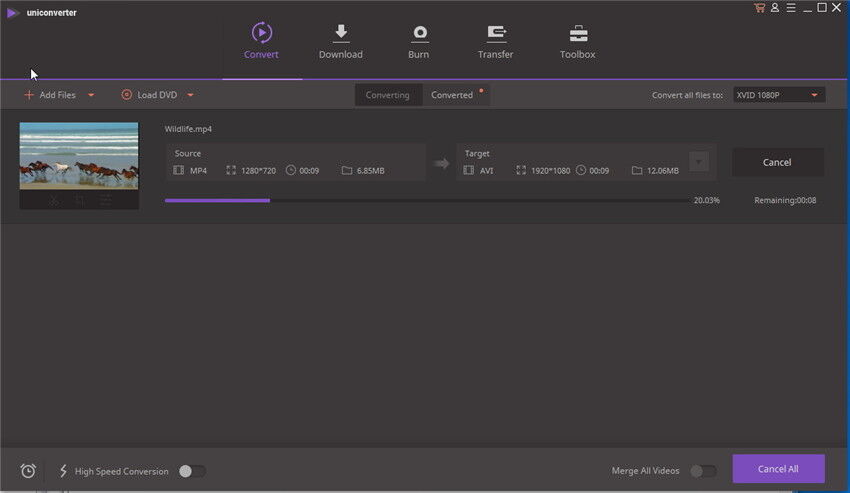
Parte 2. Conversor de Vídeo Online para conversão de MP4 para Xvid
Se você quer apenas fazer uma conversão comum de MP4 para Xvid sem nenhum requerimento especial, você também pode escolher o conversor MP4 para Xvid online ou o conversor Xvid gratuito. Vamos fazer Convertio por exemplo. Você pode escolher este conversor MP4 grátis para converter seu arquivo MP4 para o formato XVID online. As etapas são as seguintes:

Passo 1: Abra o site e envie seus arquivos MP4 para este conversor Xvid online.
Passo 2: Escolha Xvid ou qualquer outro formato que você precisar como resultado.
Passo 3: Deixe o arquivo conversor MP4 e você pode baixar seu arquivo XVID logo em seguida.
Com este conversor online, você pode converter MP4 livre para Xvid sem qualquer custo. Mas enquanto isso, existem algumas limitações:
- Você só pode converter um arquivo MP4, um por um.
- O tamanho máximo é de 100MB, mas a maioria dos vídeos atuais é maior do que isso.
- Você não pode visualizar o vídeo de saída antes da conversão de MP4 para Xvid, que pode ser fornecida pelo conversor de vídeo da área de trabalho.
- Requer conexão com a Internet, enquanto a conversão de MP4 para Xvid.
Parte 3. Mais opção: Conversor MP4 para Xvid Grátis
Como conversor online MP4 para Xvid tem algumas limitações, você também pode usar o software grátis de conversor de vídeo. Wondershare também oferece a versão gratuita, veja a seguinte tabela de comparação entre o UniConverter e Conversor de Video Converter Grátis.
| Conversor de Vídeo Grátis Download Download |
UniConverter Download Download |
|
|---|---|---|
| Converta arquivos sem marca d´água |  |
|
| Formato de Saída | Inclua vídeos comuns, e HD & 3D videos. | Inclua vídeos comuns, e HD & 3D videos. |
| Converter para Dispositivo (Predefinições) | Sim, com marca d´água. |  |
| Download Vídeos | Do YouTube | De mais de 10.000 sites de vídeos, incluindo o YouTube. |
| Velocidade de Conversão 30X mais Rápida | Velocidade de Conversão 30X mais Rápida | Nenhuma limitação |
| Burn Video to DVD | Sem Marca d´água |  |
| Adicionar Metadados | 5 arquivos |  |
